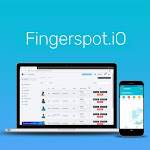Seting Mesin Revo 201B Tanpa Aplikasi
Mesin ini adalah salah satu tipe mesin fingerprint dari merk fingerspot. Mesin ini dapat merekap dan menampilkan data kehadiran secara langsung (tanpa menggunakan aplikasi), hasil yang dilaporan berupa data scan masuk dan keluar dalam bentuk file excel. Jadwal Kerja dapat diseting langsung dimesin, tetapi adapun batas" nya :
- Tidak dapat menampilkan keterlambatan atau pulang cepat
- Tidak dapat menampilkan lembur
- Untuk jadwal kerja tidak support dengan jadwal kerja yang shif
- Support jam kerja/jadwal kerja yang normal
- Mesin ini support flasdisk yang formatnya Fat32
Langkah" seting dimesin Revo 201B :
Mengambil Format dari Mesin
Pasang flasdis ke mesin >> Menu Jadwal >> Pilih Download >> Buka flasdisknya >> Buka file dari mesin yang bernama INFO.XLS
(lihat gambar dibawah ini)
Mengisi Jam Kerja
Untuk pengisian jam kerja klik tab waktu
Karena jam kerja yang sesuai adalah jam kerja normal jadi disini saya memberi contoh jam kerja yang sebagai berikut, (senin s/d jumat jam 08:00 s/d 16:00) dan (Sabtu jam 08:00 s/d 13:00)
Untuk penerapan ke setiap karyawan dan Input data karyawan
Klik tab Shift
Input no (harus ada tanda string atau tanda dipojok kiri atas)
Input Nama
Input Kode Shift sesuai gambar diatas, (1 = senin s/d jumat dan 2 = sabtu)
untuk libur dikosongin
Setelah selesai pengisian >> disave
kemudian flasdisk dipasang dimesin dan diupload ke mesin
Menu Jadwal >> Pilih Upload, tunggu sampai proses selesai
Pendaftaran Jari/Registrasi Jari
Pilih Menu Pengguna >> Pilih menu modifikasi >> Pilih nama >> Pilih Jari >> Tekan tombol OK >> Letakan jari 3x dengan jari yang sama
Pengambilan Data Kehadiran
Pasang flasdiks ke mesin >> Pilih menu laporan>> Pilih Laporan>> Pilih tanggal ...s/d..... >> tekan tombol OK, tunggu sampai proses selesai
Melihat Laporan
Buka flasdisk di komputer >> buka file yang namanya 08MON.XLS (yang dimaksud 08 adalah bulan Agustus) >> klik tab 1